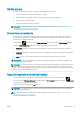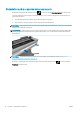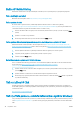HP DesignJet T100 and T500 Printer series - User's Guide
Tlač konceptu
Kvalitu tlače rýchleho konceptu možno vybrať nasledujúcimi spôsobmi:
● V dialógovom okne ovládača pre systém Windows: Prejdite na kartu Paper/Quality (Papier/Kvalita) alebo
Paper (Papier) (v závislosti od verzie ovládača) a vyhľadajte časť Print Quality (Kvalita tlače). Posuňte
posúvač kvality tlače úplne doľava – na značku Speed (Rýchlosť).
Môžete aj určiť kvalitu tlače rýchleho konceptu pomocou ekonomického režimu. Táto možnosť je určená najmä
pre dokumenty obsahujúce len text a čiary:
● V dialógovom okne ovládača pre systém Windows: Prejdite na kartu Paper/Quality (Papier/Kvalita) alebo
Paper (Papier) (v závislosti od verzie ovládača) a vyhľadajte časť Print Quality (Kvalita tlače). Vyberte
položku Custom Options (Vlastné možnosti) alebo Advanced (Rozšírené) (v závislosti od verzie ovládača),
potom nastavte úroveň kvality na hodnotu Fast (Rýchla) a začiarknite políčko Economode (Ekonomický
režim).
Vysokokvalitná tlač
Vysokú kvalitu tlače možno vybrať nasledujúcimi spôsobmi:
● V dialógovom okne ovládača pre systém Windows: Prejdite na kartu Paper/Quality (Papier/Kvalita) alebo
Paper (Papier) (v závislosti od verzie ovládača) a vyhľadajte časť Print Quality (Kvalita tlače). Posuňte
posúvač kvality tlače úplne doprava – na značku Quality (Kvalita).
Ak máte obrázok s vysokým rozlíšením
Ak má obrázok väčšie rozlíšenie, než je rozlíšenie vykreslenia, ktoré možno nájsť v systéme Windows v okne
Custom Print Quality Options (Vlastné možnosti kvality tlače), ostrosť tlače možno zlepšiť výberom možnosti
Maximum Detail (Maximálne rozlíšenie). Táto možnosť je k dispozícii len v prípade, keď tlačíte na lesklý papier
a súčasne je kvalita tlače nastavená na možnosť Best (Najlepšia).
POZNÁMKA: Možnosť Maximum Detail (Maximálne rozlíšenie) má za následok pomalšiu tlač na fotopapiere, ale
nezvyšuje množstvo použitého atramentu.
Hospodárne používanie papiera
Kotúče papiera možno ušetriť pomocou nasledujúcich spôsobov:
V dialógovom okne ovládača pre systém Windows:
● S ovládačom vo verzii 3: Kliknite na kartu Paper/Quality (Papier/Kvalita), potom na tlačidlo nastavení
Margins/Cutter (Okraje/Rezačka) a začiarknite políčko Remove blank areas (Odstrániť prázdne oblasti).
● S ovládačom vo verzii 4: Kliknite na kartu Output (Výstup), potom na možnosť Roll (Kotúč) a začiarknite
políčko Remove blank areas (Odstrániť prázdne oblasti).
Môžete vybrať aj kartu Layout/Output (Rozloženie/Výstup) alebo Layout (Rozloženie) (v závislosti od verzie
ovládača) a potom vyberte jednu z možností Rotation (Otočenie).
Hospodárne používanie atramentu
Na tomto mieste nájdete niekoľko odporúčaní, ako hospodárne využívať atrament:
● Ak pred tlačou skontrolujete ukážku tlače, môžete predchádzať plytvaniu papierom na výtlačky, ktoré
obsahujú zjavné chyby. Pozrite Ukážka tlače na strane 41.
● Pri tlači konceptov používajte obyčajný papier a posuňte posúvač kvality na ľavý koniec stupnice označený
ako Speed (Rýchlosť). Z dôvodu ďalšieho hospodárneho využitia vyberte vlastné možnosti kvality tlače
a potom vyberte položku Fast (Rýchla) a Economode (Ekonomický režim).
42 Kapitola 6 Tlač SKWW